家里或办公室的电脑,透过「无线宽频分享器」上网,电脑开启以后,「无线宽频分享器」会自动分配〈DHCP:Dynamic Host Configuration Protocol〉一组虚拟IP〈Internet Protocol〉给区域网路〈LAN:Local Area Network〉内的电脑,电脑透过这个虚拟IP,经由「无线宽频分享器」将网址转换〈NAT:Network Address Translation〉为真实IP,就可以连结所有广域网路(WAN:Wide Area Network)的电脑,浏览或下载网际网路的资料。如果想要将自己的电脑设定为网页伺服器〈详见:免费档案分享的伺服器Http File Server 2.2〉或FTP伺服器〈详见:免费的FTP伺服器FileZilla Server〉,必须知道网路的虚拟和真实IP,才能分享电脑的资料,查询网路IP位址的方法说明如下:
一、查询虚拟IP:
1.开启Windows 7以后,点选「开始」。
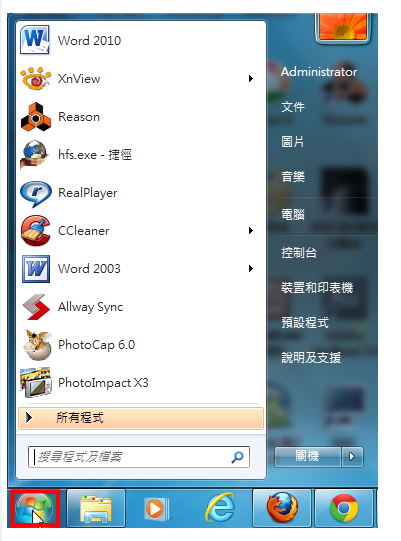
2.在搜寻列输入「cmd」,按键盘「Enter」键,执行「命令提示字元」。
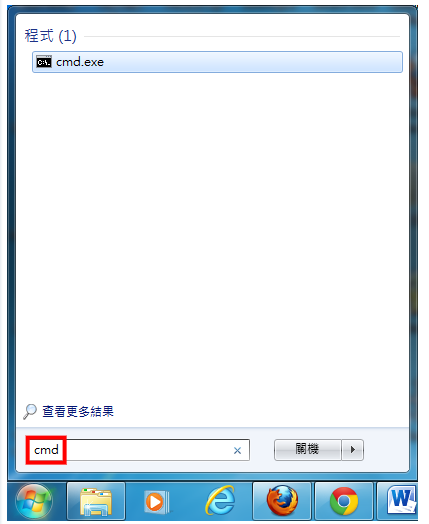
3.开启的「命令提示字元」视窗如下图所示。
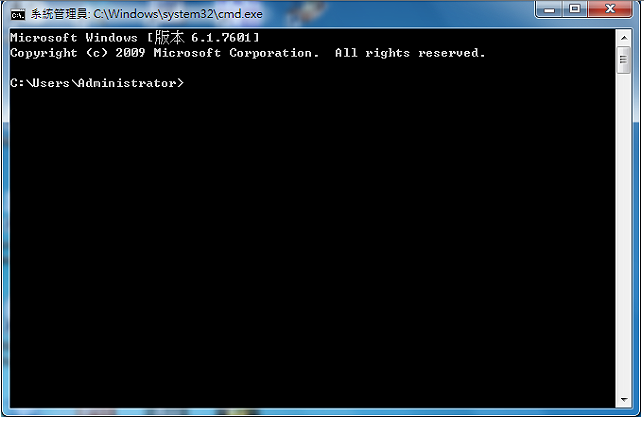
4.输入「ipconfig」,按键盘的「Enter」键,执行命令,侦测连线的资讯。
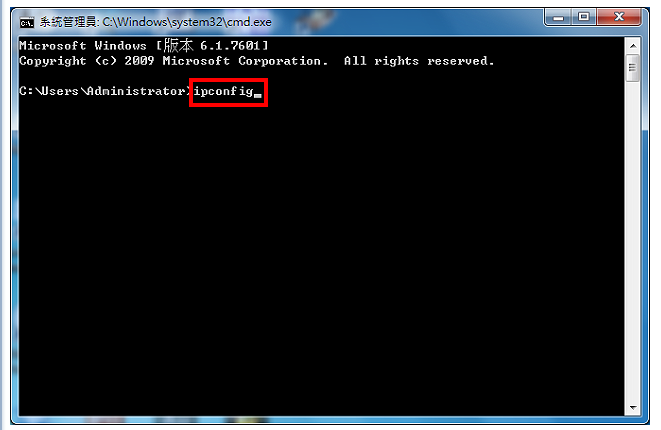
5.已经显示网路的连线资讯,如下图所示,使用无线网路连线,虚拟IP位址为「192.168.1.35」,预设闸道为「192.168.1.1」。
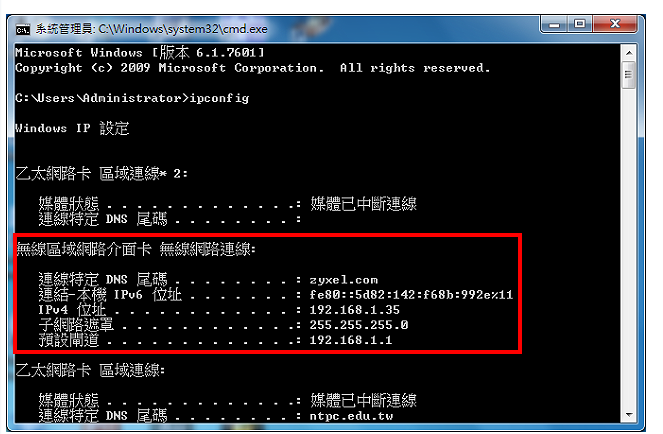
6.输入「ipconfig /?」,按键盘的「Enter」键,可以显示ipconfig的详细功能。
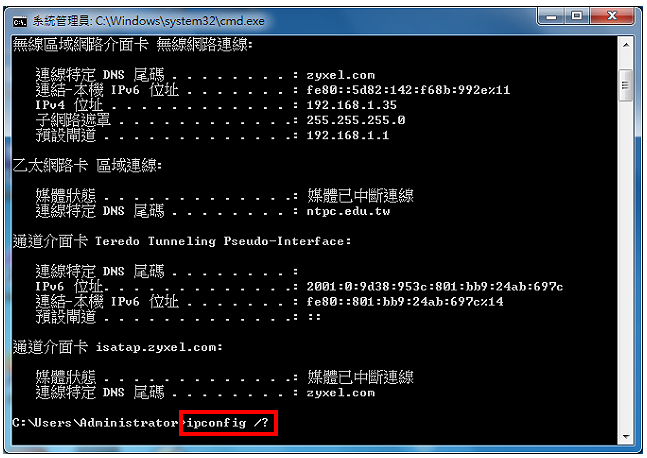
7.ipconfig的使用方式如下图所示。
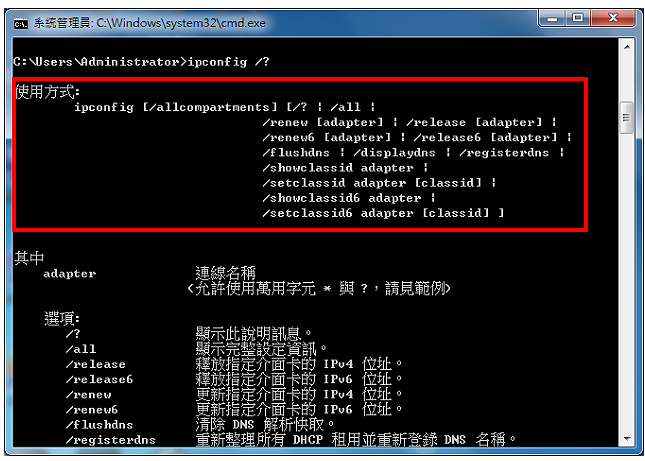
8. ipconfig的功能说明如下图所示。
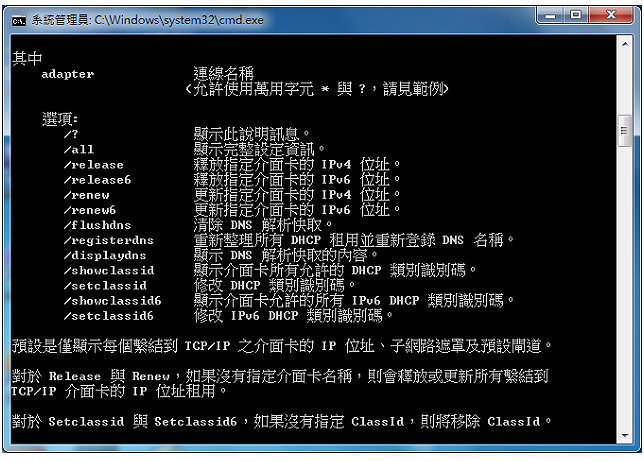
9.输入「ipconfig /all」,按键盘的「Enter」键,执行命令,会显示详细的网路连线资讯。
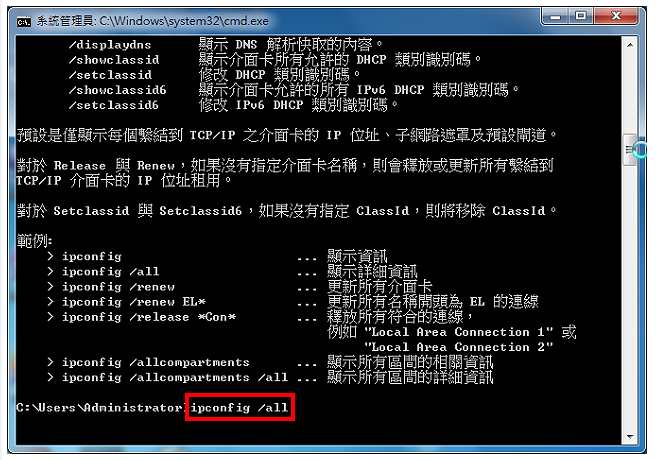
10.已经显示实体位址、IP位址、DHCP伺服器、DNS伺服器…等详细的网路资讯。
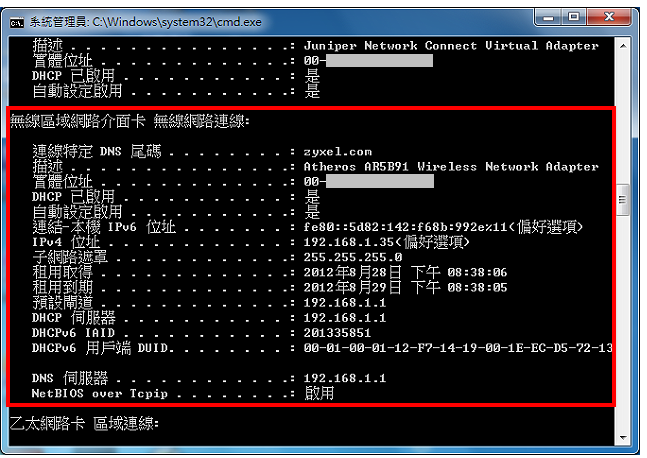
11.关闭「命令提示字元」,结束网路连线资讯的查寻。
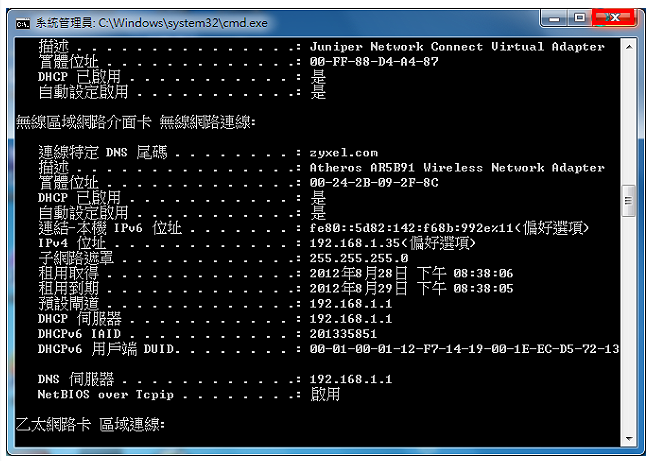
二、查询真实IP:
1.连结「http://xn--ip-128d.com/」,除了显示真实IP以外,还会显示主机名称、国别/地区、区域、城市、地址、经纬度...等详细资料。
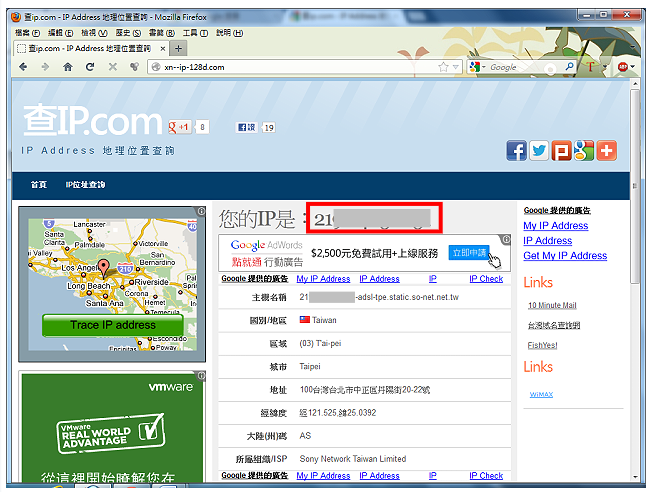
2.连结到「台湾网域注册管理中心的网路IP侦测」,除了显示真实IP以外,还会显示连接port和浏览器资讯。
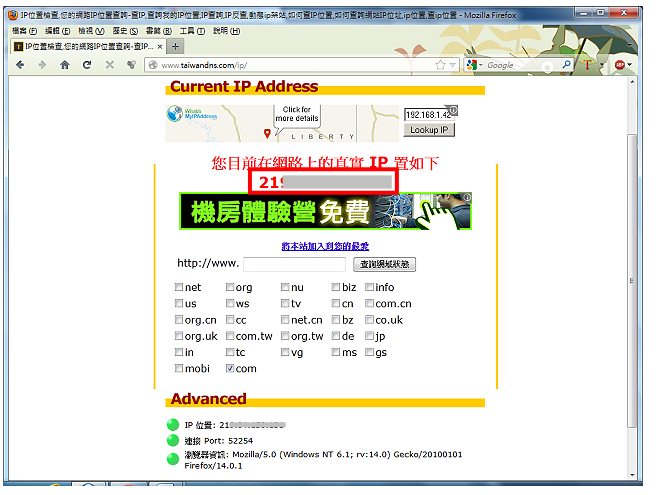
3.连结到「http://www.ip-adress.com/」,除了显示真实IP以外,还会显示国家和公司的名称。
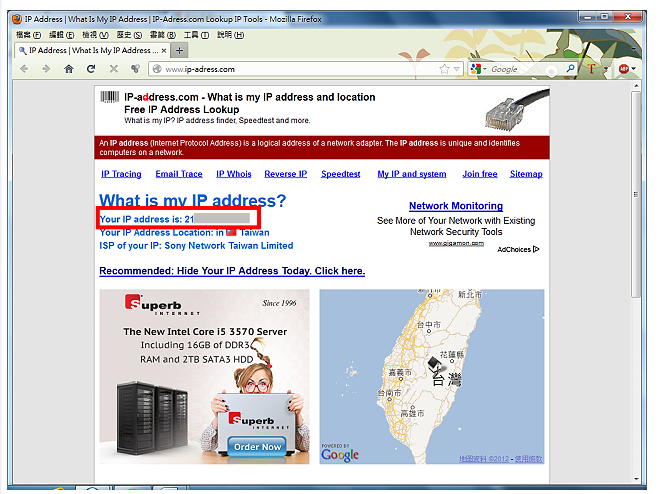
点击阅读全文